Vain pääkäyttäjä voi luoda aikajaksoja, luoda ja muokata organisaatiorakennetta ja yleisiä rakenteita sekä antaa käyttöoikeuksia.
Nämä toiminnallisuudet löytyvät Yleiset -välilehden Yleiset rakenteet-painikkeesta ja käyttöoikeudet -painikkeesta.
Yleiset rakenteet -painikkeesta avautuu ikkuna, jossa laskentaan luodaan:
• Organisaatiorakenne
• Aikajaksot
Lisäksi voidaan tehdä perusrakenne jokaiselle laskentamallille:
• Kulumoduuli = Perusrakenteeseen voidaan tuoda organisaation tilikartta
• Toimintomoduuli = Toimintorakenne (jos samat usealla kustannuspaikalla)
• Laskentakohdemoduuli = Laskentakohteet (jos samat usealla kustannuspaikalla)
Kulut -välilehdelle viedään käytössä oleva tilikartta. Tilikartasta voidaan tehdä eri versioita, jos eri laskentamalleissa käytetään esimerkiksi erilaista tarkkuustasoa. Tilikartan eri versiot kannattaa nimetä pääkansion kohdalle mahdollisimman havainnollisesti.
Näiden kahden painikkeen lisäksi Tyhjennä malli -painike näkyy vain pääkäyttäjälle.
Perusnäkymän muokkaaminen
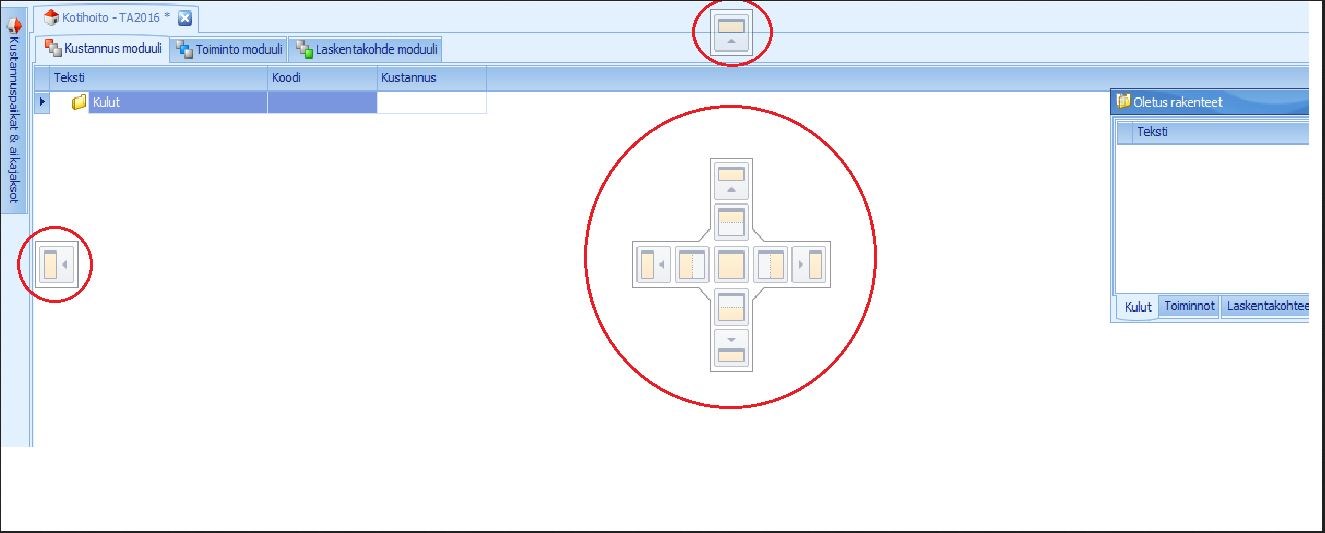
Sovelluksen näkymän muokkaaminen.
Kustannuspaikkarakenne sekä Aikajaksot ovat oletuksena näkyvissä vasemmassa laidassa. Oletus rakenteet sekä Huomautukset ovat piilotettuna ja nämä ikkunat tulevat näkyviin viemällä hiiren niiden otsikoiden päälle. Näiden jokaisen neljän ikkunan vasemmassa yläkulmassa on -painike. Tällä painikkeella määritellään näkyykö ikkuna ruudussa kokoajan, vai meneekö se piiloon. "Nastan" ollessa pystysuorassa, ruutu näkyy kokoajan ja "nastan" ollessa vaakasuorassa ikkuna menee pois näkyvistä.
Ikkunoita voi raahata, jos nasta-painike on pystysuorassa. Raahatessa ohjelmaan ilmestyy paikat, joihin ikkunat on mahdollista raahata, kuvassa nämä paikat on merkitty punaisella ympyrällä. Ikkunoita voidaan raahata johonkin laitaan tai keskelle. Viemällä hiiren jonkin merkityn kohdan päälle, ohjelma näyttää minne ikkuna siirtyy. Tuplaklikkaamalla raahatun ruudun yläpalkkia, ruutu siirtyy takaisin alkuperäiseen paikkaan.
Alkuperäisen järjestyksen saa palautettua takaisin valitsemalla Yleiset -välilehdeltä Nollaa asetukset. Ohjelma ilmoittaa, että Toiminto nollaa käyttäjäkohtaiset asetukset. Sovellus on käynnistettävä uudelleen.
Ohjelman uudelleenkäynnistämisen jälkeen käyttäjän valitsema ulkoasu ja ikkunoiden raahaamiset palautuvat alkuperäiseen muotoon.